一、GT1030显卡简介
英伟达(NVIDIA)推出的入门级别独立显卡——GT1030,主要面向普通办公、影视休闲以及轻度游戏爱好者等群体。该产品倚赖于Pascal架构的稳定性与节能性,成为用户青睐之选。为确保显卡性能得以充分发掘并保证其稳定运行,定期更新驱动程序显得尤为关键。
二、驱动程序的重要性
驱动程序作为连接操作系统与硬件设备的纽带,其对硬件设备的影响不容忽视。针对GT1030显卡而言,适时更新驱动程序不仅能修复已知故障,提高性能表现及兼容性,还可以支持新功能。因此,掌握如何更准确地更新GT1030显卡驱动程序显得至关重要。
三、查看当前驱动版本
在更新的英伟达GT1030图形处理器驱动程序前,请务必先确认现有版本。执行如下操作即可查询:
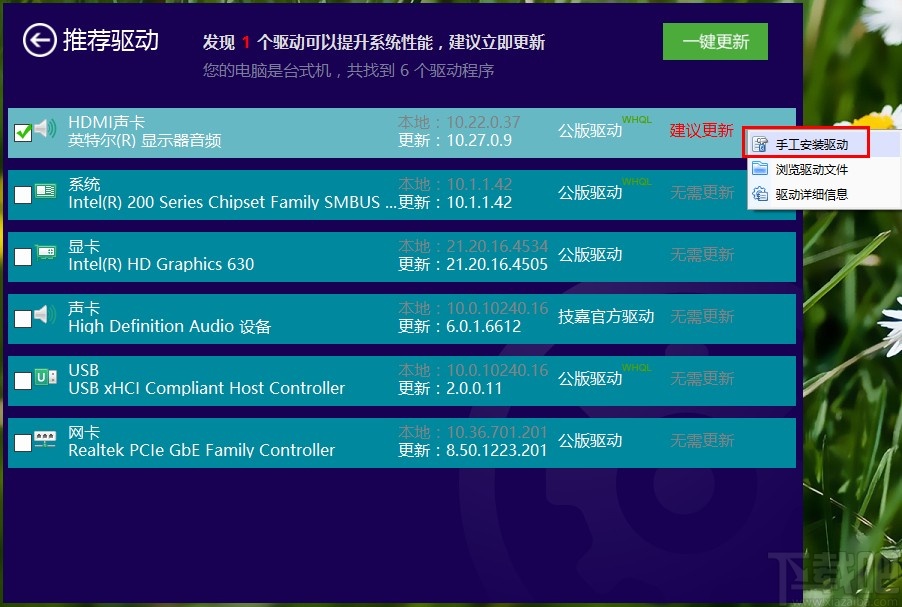
在桌面快捷菜单中点击"此电脑"或"计算机",选取"管理"选项。
在计算机管理界面,展开“设备管理器”栏,寻找“显示适配器”选项并展开,便可查看已安装的显卡相关参数。
针对已安装的显卡,通过右键点击并选择“属性”进入"驱动程序"界面,便可查看到相应的驱动程序版本号码。
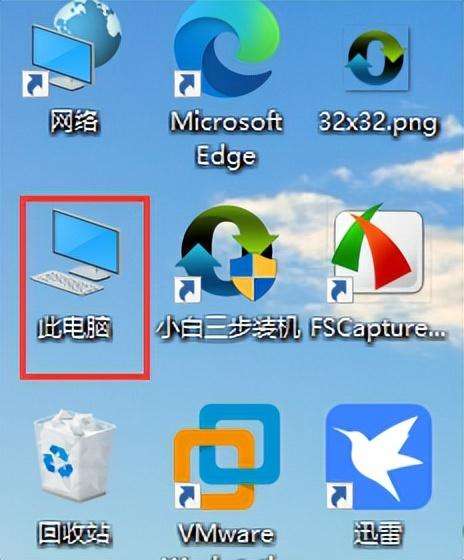
四、官方网站下载驱动
登陆英伟达官网是获取GT1030新版显卡驱动的首选,您可按需求选择适合的系统及显卡型号精准定位所需驱动,确保所载为适配GT1030显卡的最新版。同时,应尽量避免通过其他渠道下载驱动存在潜在风险。
五、安装新驱动前注意事项
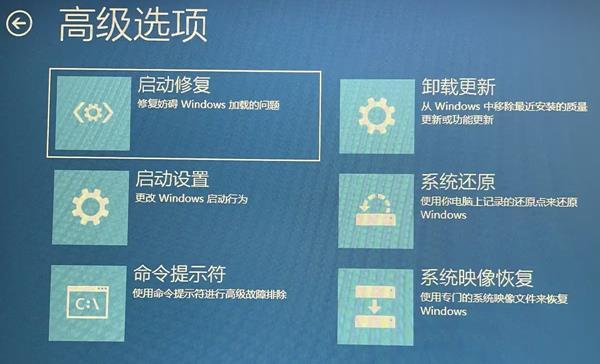
在安装更新版GT1030显卡驱动前,需牢记以下几点重要信息:
暂时暂停防病毒软件:为防止安装环节受到防病毒软件的影响,建议您在安装开始前先将其暂停。
撤换旧版本驱动:运用专业工具,例如Display Driver Uninstaller精确清除过往的显卡驱动。
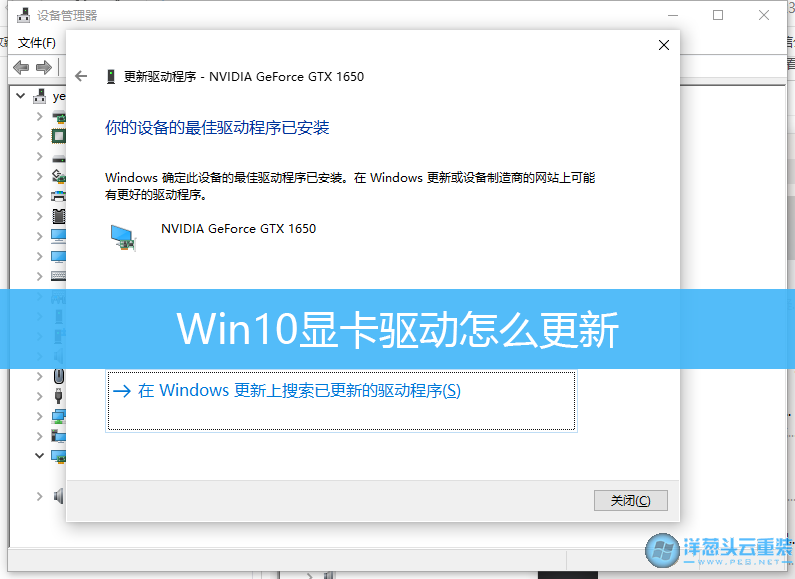
建立还原点:为防止驱动安装失败或引发意外故障,请先创建系统还原点以备不时之需。
六、安装最新版驱动
安装GT1030显卡最新版驱动通常分为以下几个步骤:
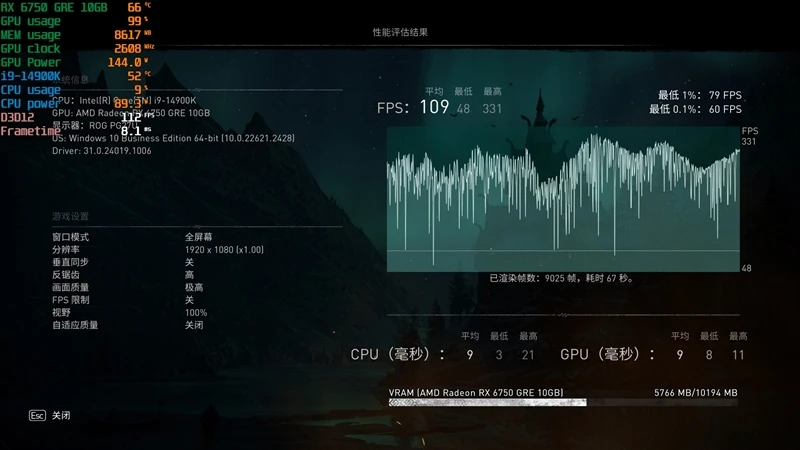
1.下载最新版驱动程序并双击运行安装程序;
2.按照提示完成安装过程,在其中可能需要重启计算机;
安装完毕后,请于设备管理器验证新版本的显卡是否被精确识别以及是否运行正常。
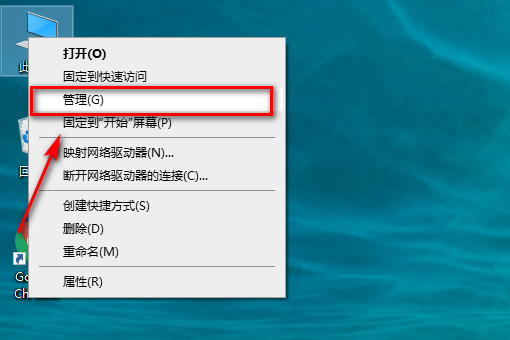
七、定期检查更新
无论是在购买新设备或是遭遇问题时,我们都应及时更新GT1030显卡驱动。据了解,英伟达会每隔数周推出全新版本的驱动,以进行游戏优化,修复Bug等等。因此,大家在日常操作后也要注重检查更新,确保系统维持高性能运转。
八、解决常见问题
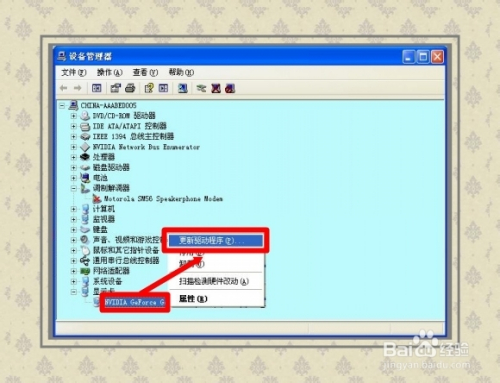
在更新GT1030显卡驱动程序时,可能会遭遇到诸如安装故障及屏幕变暗之类的问题,为应对这类挑战,建议使用者参考下列相应的解决方案。
1.重新下载并安装最新版驱动;
2.使用第三方工具彻底清除旧版驱动后再尝试安装;
3.检查系统是否有其他硬件或软件冲突导致。
九、总结与展望
在本次的研究中,探讨了GT1030显卡与其驱动程序的更新必要性及正确执行步骤,我们强烈推荐用户保持版本更新以获得卓越的图形性能与稳定的系统运行环境。希望各位读者能依据文中所述方法对GT1030显卡进行驱动更新,从而享受更为流畅且愉悦的电脑体验。









